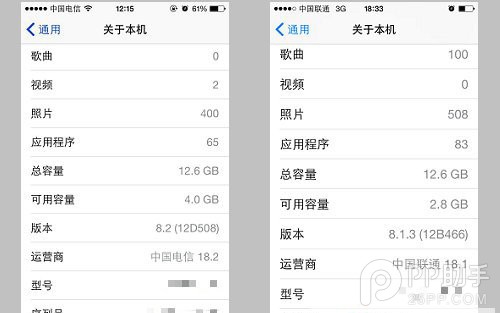萬盛學電腦網 >> 手機應用 >> iPhone >> iOS8升級有哪些步驟?
iOS8升級有哪些步驟?
隨著iPhone 6的上市,iOS8 正式版已經於美國時間9 月17 日開始推送,但是中國大陸卻不是首發地,如果你暫時沒有用上iPhone 6或者iPhone 6 Plus,沒關系!我們可以將操作系統先升成iOS8過過瘾。
1、升級的具體時間
由於時差的原因,如無意外,中國將會在9月18日凌晨1點左右會收到iOS 8正式版更新的消息推送。在收到系統更新提示後,就可以下載更新系統了。
2、檢查你的iOS設備是否能升級。
相比起安卓系統,iOS最優勝之處就是新系統一推出之後大部份的iOS設備都可以同一時間升級。而iOS 8 可對應的安裝的iOS設備如下:
(1)iPhone和iTouch設備:
iPhone 4S
iPhone 5
iPhone 5C
iPhone 5S
iPod Touch 5th generation
(2)iPad設備
iPad 2
iPad with Retina Display
iPad Air
iPad Mini
iPad Mini with Retina Display

值得注意的是,有些在圖上給出也能升級的老舊設備(比如iPhone 4S),雖然官方表示能馬上進行系統升級,但是基於之前iOS 7系統的情況來看,應該在後面系統版本優化後再進行升級會更好。
3、降級回歸最新正式版!
目前應該有不少用戶(非開發者)的iOS設備上是運營著iOS 8 Btea版系統的。但是其實beta版系統都有著一定的使用期限。而當這個期限一到,你的iOS設備可能就無法正常運作(有可能變磚頭哦~)。因此為了避免這種情況出現,在升級至iOS 8 之前,趕緊降級回歸到最新正式版吧!
4、 完整備份一次系統
雖然在升級系統時也會自動做備份,但小編還是強烈地建議大家在升級前再自行備份一次,以免在升級過程中出現問題而導致所有數據遺失。你可以選擇備份至iTunes,或者備份至iCloud。其他像電話簿數據,以及微信聊天記錄等,有需要的話記得也要備份好。
(1)iTunes備份:
將設備連接到電腦,打開iTunes(需升級到最新版本),做好備份。

(2)iCloud備份
路徑:設置——iCloud——儲存與備份——立即備份

5、清理設備垃圾,刪除App以保證足夠容量升級
升級系統時,由於需要重設系統以及回復備份數據,所以你原本裝置裡的數據越多需時就會越長。現在就趁這次升級機會,好好清理一下系統,把那些不再使用的Apps或不要的相片或者影片等移除吧。

6、 記得充滿電
在升級過程需要更長的時間,在這段過程中裝置一定是不能斷電的,否則就會變磚頭。所以,在升級之前,大家一定要為自己的iOS設備充滿電。

7、選擇系統更新方法
把前面的工作都做好了,終於來到了要升級iOS 8 的時候。升級的方法有兩種,一種是使用 OTA (Over The Air)在線更新,而另外一種是下載完整版 iOS 8 固件文件(.ipsw 格式),然後通過 iTunes 進行更新安裝。
(1)OTA升級:
設置——通用——關於本機——軟件更新

(2)iTunes 升級:
按住Shift鍵,再用鼠標左鍵點擊“檢查更新”,然後在跳出的文件框中選擇剛才下載好的iOS固件即可。然後需要做的就是靜靜的等待,iOS 8近在眼前啦!

不管怎麼樣,蘋果官方既然說出了“iOS 8 是有史以來極其重大的 iOS 版本”這樣的話,再加上小編一個多月以來的使用beta版的體驗,iOS 8 的確十分值得大家升級使用!讓我們一起期待吧~